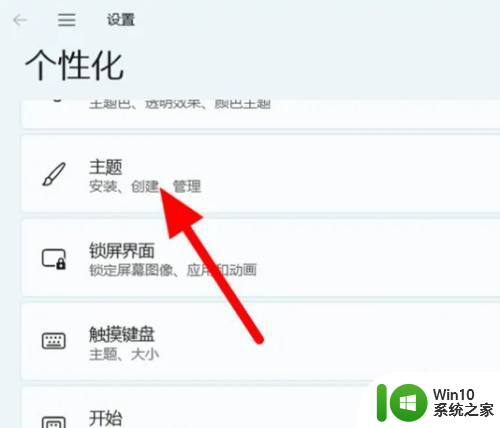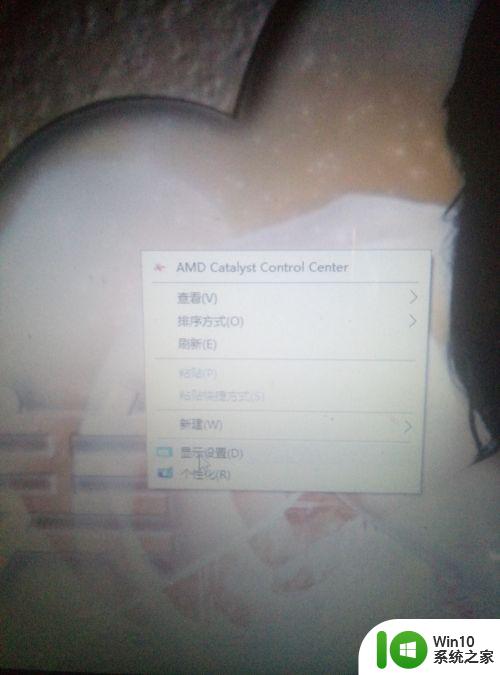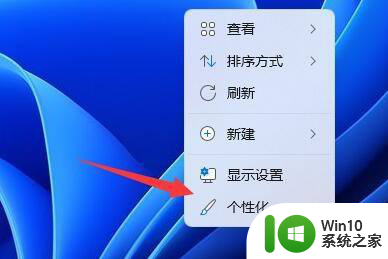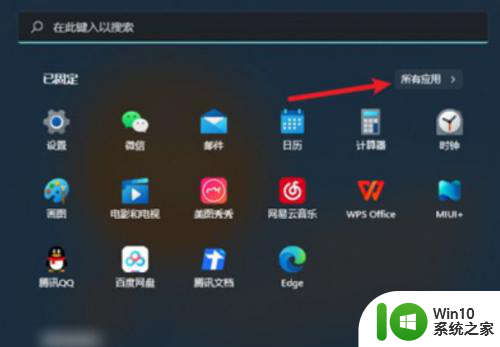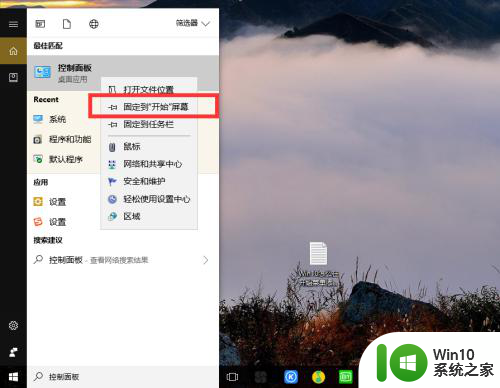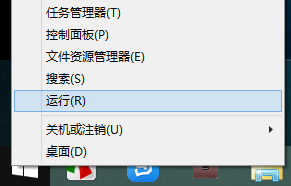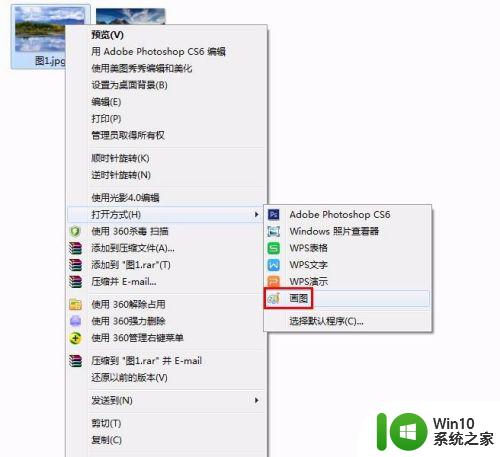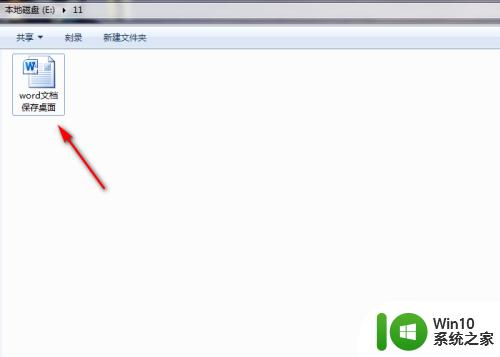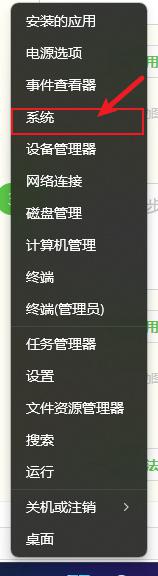如何在桌面上添加我的电脑 Win10如何将此PC添加到桌面
更新时间:2024-09-16 09:19:22作者:yang
在Windows 10操作系统中,将此电脑添加到桌面非常简单,只需右键点击桌面空白处,选择个性化选项,然后点击主题选项卡,在右侧找到桌面图标设置并点击。接着在弹出的窗口中勾选此电脑选项,点击应用和确定按钮即可。这样一来您就可以在桌面上快速访问此电脑,方便快捷地管理您的文件和文件夹了。快来尝试吧!
具体步骤:
1右键单击桌面空白处,点击“个性化”。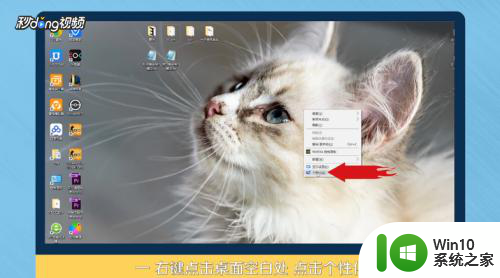 2进入个性化后,点击“主题”。
2进入个性化后,点击“主题”。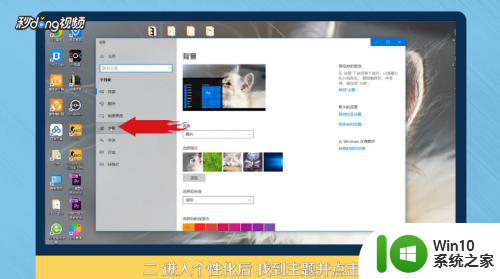 3点击右侧“桌面图标设置”。
3点击右侧“桌面图标设置”。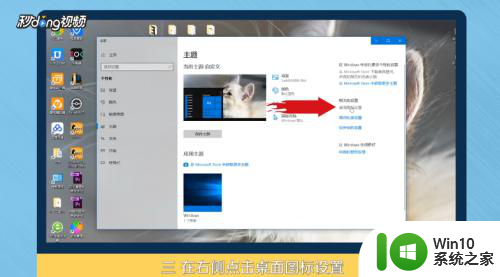 4在桌面图标里勾选“计算机”。
4在桌面图标里勾选“计算机”。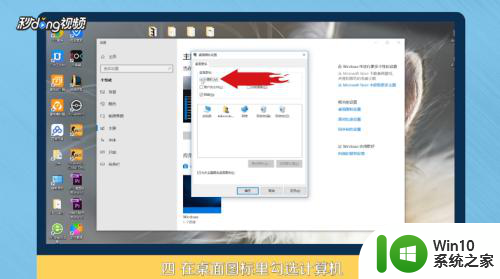 5点击“应用”,点击“确定”即可。
5点击“应用”,点击“确定”即可。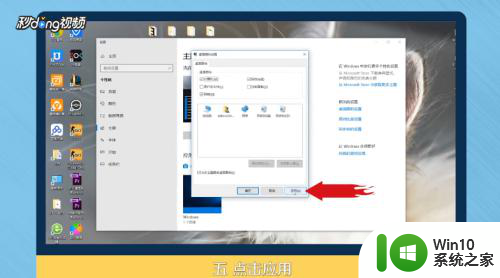 6总结如下。
6总结如下。
以上就是添加我的电脑到桌面的步骤,如果遇到这个问题,按照以上操作来解决非常简单快速。